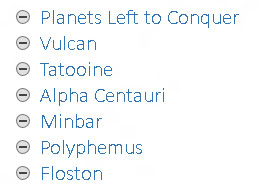A Word 2013 vázlatai témákból és altémákból állnak. A témák a fő ötletei, az altémák pedig a részleteket írják le. A vázlatot a fő témák hozzáadásával kell kezdenie. Ehhez egyszerűen írja be őket.
Több témát láthat kiírva, mindegyik egy sorban. Minden téma, csakúgy, mint bármely altéma, szürke kört jelöl. A kör a téma fogójaként működik; a kör segítségével bővítheti vagy összecsukhatja a témát, valamint mozgathatja.
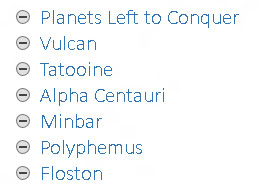
-
Nyomja meg az Enter billentyűt az egyes témakörök végén. Ezzel egy másik téma jön létre az első témával azonos szinten .
-
A fő témák legyenek rövidek és leíró jellegűek, mint a könyv tartalomjegyzékében.
-
A Word automatikusan kiválasztja a Címsor 1 stílusát a fő szintű témákhoz.
-
Használja az Enter billentyűt a téma felosztásához. Például a Fazekak és serpenyők témakör felosztásához először törölje ki a szót , majd a beszúrási mutatót a két szó közé helyezve nyomja meg az Enter billentyűt.
-
Két témakör összekapcsolásához helyezze a beszúrási mutatót az első témakör végére, és nyomja meg a Törlés gombot. (Ez a módszer ugyanúgy működik, mint két bekezdés összekapcsolása egy normál dokumentumban.)
-
Nem számít, hogy elsőre sikerül-e a rendelést. A szövegszerkesztővel való vázlatkészítés szépsége abban rejlik, hogy ötletei megszilárdulásával átrendezheti a témákat. Kezdje el leírni a dolgokat most, és később koncentráljon a szervezésre.